Windows Defender, dat automatisch wordt geïnstalleerd bij elk exemplaar van Windows 10, scant meestal herhaaldelijk op de achtergrond.
Soms kan het na een scan een bedreiging detecteren die is gelabeld als HackTool: Win32 / Keygen. Natuurlijk klagen sommige mensen hierover:
Ik werd geconfronteerd met deze dreiging "HackTool: Win32 / Keygen" in Windows Defender. Wat moet ik doen?
Hoe kan ik HackTool verwijderen: Win32 / Keygen?
1. Plaats de dreiging in quarantaine of verwijder deze via Windows Defender
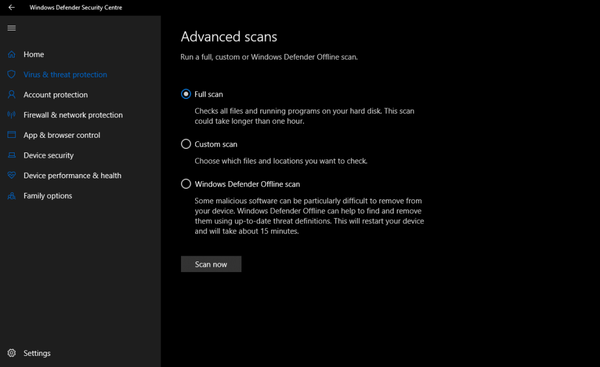
- Open Windows Defender en kijk op het tabblad Geschiedenis om te zien of de dreiging correct is aangepakt.
- Ga terug naar het Home-tabblad, en voer een Volledige scan.
- Kijk of er na de scan nog andere bedreigingen zijn ontdekt en noteer waar de geïnfecteerde bestanden zijn gevonden.
- Start Windows 10 opnieuw om de verwijdering van de bestanden die tijdens de scan zijn gevonden, te voltooien.
Als alternatief kunt u in nieuwere versies van Windows naar Windows Defender Security Center gaan, op Scanopties klikken en vanaf daar de volledige scan uitvoeren.
2. Detecteer en verwijder de software die bij de win32keygen is geleverd
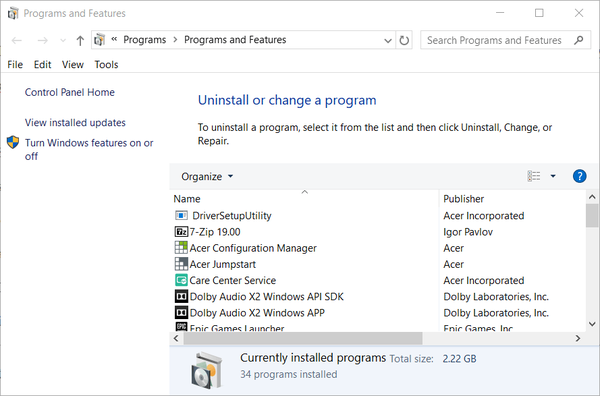
- In de vorige stap waar we hebben genoteerd waar de bestanden zijn gevonden, kunnen we bepalen welke software bij het bestand is geleverd. U kunt dit meestal bepalen door naar de bovenliggende map te kijken die het geïnfecteerde bestand bevatte.
- Ga naar het Configuratiescherm. Selecteer Programma's > Programma's en onderdelen.
- Klik op de naam van de software die u heeft geïdentificeerd en klik vervolgens op het bovenste tabblad Verwijderen.
- Voltooi de stappen die op het scherm worden weergegeven en herhaal voor elke software, indien nodig.
Raadpleeg deze eenvoudige handleiding als u het Configuratiescherm niet kunt openen in Windows 10.
3. Gebruik Microsoft Safety Scanner
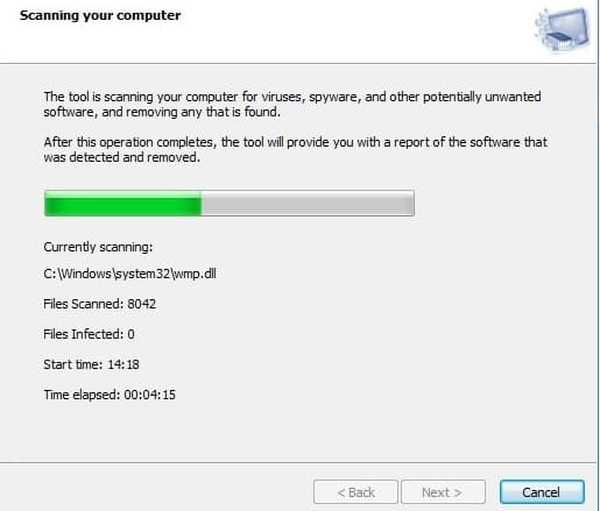
- Ga naar de officiële pagina en download Microsoft Safety Scanner.
- Open het uitvoerbare bestand.
- Voer een scan uit en volg de instructies om deze actie te voltooien.
4. Installeer Malwarebytes en scan
Beste keuze Geavanceerde bescherming door:
Geavanceerde bescherming door: - Prestaties zonder uw pc te vertragen
- Verwijdert infecties met een snelle scan
- Pas uw beveiliging aan
- Download en installeer de nieuwste versie van Malwarebytes.
- Voer een scan uit.
- Nadat de scan is voltooid, wordt het resultatenscherm weergegeven.
- Om de geïnfecteerde applicaties te verwijderen, vinkt u ze aan en klikt u op het Verwijder geselecteerde knop.
- Als u wordt gevraagd uw computer opnieuw op te starten, doet u dit volgens de instructies.
Als je op dit punt bent aangekomen, betekent dit dat je erin geslaagd bent om ervan af te komen Hacktool: Win32 / Keygen van je systeem en je hebt je computer schoongemaakt.
Als u andere vragen of suggesties heeft, laat deze dan achter in de opmerkingen hieronder en we zullen ze zeker bekijken.
Veelgestelde vragen: meer informatie over Windows Defender
- Is HackTool win32 keygen veilig?
Het bestand zelf is meestal onschadelijk. De rest van de bijbehorende software heeft echter een grote kans om met malware te zijn geïnjecteerd.
- Is keygen een virus?
Keygen is slechts een hulpmiddel dat wordt gebruikt om seriële sleutels te genereren om software te activeren. Meestal wordt de software die op het punt staat te worden geactiveerd, echter geïnjecteerd met een virus.
- Hoe kom ik van het win32-virus af?
De stappen om uw computer schoon te maken zijn vergelijkbaar met die in dit artikel. Begin met het installeren van een goede antivirus en voer een volledige scan uit. Ga vervolgens naar Microsoft Safety Scanner en voer vervolgens een scan uit met Malwarebytes.
- malware verwijderen
- Windows Defender-problemen
 Friendoffriends
Friendoffriends


